Cea mai ușoară cale de a scana diapozitive vechi cu scaner plat
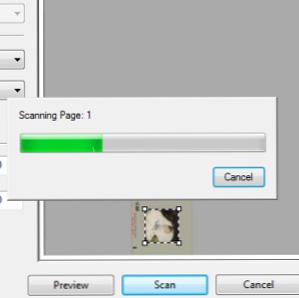
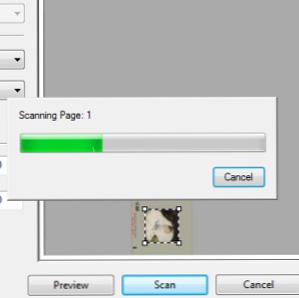 Toată lumea se bucură de o fotografie bună, dar în ultimii ani, imaginile au migrat de pe hârtie pe ecran, pe măsură ce dispozitive electronice portabile, cum ar fi telefoanele mobile și tabletele, au devenit mai populare. Acum este destul de neobișnuit să găsiți pe cineva care vizionează un album foto fizic și mulți au petrecut ore întregi scanând fotografii pentru salvarea pe disc.
Toată lumea se bucură de o fotografie bună, dar în ultimii ani, imaginile au migrat de pe hârtie pe ecran, pe măsură ce dispozitive electronice portabile, cum ar fi telefoanele mobile și tabletele, au devenit mai populare. Acum este destul de neobișnuit să găsiți pe cineva care vizionează un album foto fizic și mulți au petrecut ore întregi scanând fotografii pentru salvarea pe disc.
În graba furioasă de a digitiza tot ceea ce a fost odată fizic, probabil veți găsi că diapozitivele sunt deosebit de dificil de rezolvat. Nu puteți să le plasați pur și simplu pe un scanner plat și să capturați secretele evenimentelor uitate de mult timp și membrii familiei, deoarece felul în care lumina de la scaner cade pe suprafață nu este suficientă pentru a produce o imagine utilizabilă.
Acesta este motivul pentru care companiile de electronice de consum au început să vândă scanere de diapozitive - fie scanere mici care utilizează diapozitive sau adaptoare individuale care pot fi utilizate cu scanere tipice. Aceste dispozitive sunt destul de scumpe, cu toate acestea, în special pentru ceea ce ar putea fi o utilizare doar o singură dată. Din fericire, există o soluție mai ieftină, una care nu vă va costa mai mult decât prețul unei foi de hârtie albă sau carte.
Cum se face
Dacă vă îndreptați spre site-ul lui Don Maxwell, veți afla că este vorba de unghiuri. Poate fi construită o hârtie mică de hârtie (hârtie groasă, carton subțire sau chiar placă de bază din spumă) pentru a se asigura că lumina din scaner este difuzată în jurul glisierei, astfel iluminând întreaga imagine, mai degrabă decât o porțiune mică.

Din păcate, în multe cazuri, scanerele standard cu scannere planează scanări care sunt prea întunecate pentru a fi utilizate, deși este posibil să găsiți că una sau două diapozitive pot fi scanate care au fost fotografiate în medii luminoase. În majoritatea cazurilor, aveți nevoie de un dispozitiv pentru a acționa ca difuzor. Mai degrabă decât să cheltuiți bani pe un dispozitiv scump, dar simplu, puteți folosi sugestia lui Don și creați unul dintr-un material adecvat.
Realizarea scanerului de diapozitive
Site-ul Don Maxwell oferă, de asemenea, șablonul necesar pe care ar trebui să-l deschideți în browser și să tipăriți pe hârtie. Dacă utilizați carton sau spumă, puteți prefera să îl imprimați pe hârtie oricum și apoi să urmăriți sau să creați marcaje adecvate pe materialul preferat.

Cel mai important lucru pentru versiunea pe hârtie este că vă pliați și tăiați unde ați instruit și lipiți părțile împreună; fiecare parte a “backlighter” vor avea două clapete care trebuie asigurate pentru a reduce lumina pierdută și pentru a îmbunătăți stabilitatea.
Scanarea unei diapozitive
Când este vorba despre scanarea unui diapozitiv, primul lucru pe care trebuie să-l faceți este să-l curățați. O cârpă mică umedă ar trebui să fie suficientă; deseori diapozitivele au fost stocate în cutii timp de ani de zile și doriți să scanați imaginea, nu praful!
Apoi găsiți un mijloc de a-l asigura scanerului. Cea mai bună metodă, așa cum sa demonstrat pe site-ul lui Don, este să folosești secțiunea lipicioasă a notelor post-it sau a altora similare. Ceva de genul Blu-tack ar putea fi ușor să-ți pui mâna și pe tine, permițându-ți să construiești un mic “cadru” pentru a plasa diapozitivele împotriva. Orice puteți reutiliza pentru mai multe diapozitive este ideal.

“backlighter” ar trebui să fie poziționată astfel încât culisa să fie la un capăt al construcției, ceea ce permite ca cantitatea maximă de lumină să fie difuzată în imagine.

Toate programele de scanare oferă o funcție de previzualizare. Am folosit instrumentul Windows Fax și Scan care vine cu Windows 7 pentru scanarea acestui diapozitiv al unui copil (eu, așa cum se întâmplă) și este important să folosiți previzualizarea astfel încât nu numai să puteți confirma că imaginea este selectată up, dar și pentru a pregăti scanarea principală.
Datorită proprietăților luminoase și întunecate, trebuie să selectați numai zona din cadrul diapozitivului pentru a scana imaginea. Acest lucru asigură faptul că imaginea din diapozitiv nu este prea întunecată și, prin urmare, inutilizabilă (un efect similar apare atunci când se utilizează o cameră video și un obiect luminos în apropierea obiectivului trimite totul în întuneric).

Când scanați, asigurați-vă că alegeți un format fără pierderi, cum ar fi Bitmap (.BMP) și selectați cea mai mare DPI (puncte pe inch). După cum puteți vedea aici, am setat scanerul să captureze diapozitivul la 2400 DPI.
Un sfat final este că este înțelept să efectuați scanarea într-un mediu întunecat, nu în ultimul rând pentru a preveni liniile negre de pe “backlighter” de la preluarea scanerului.
Repararea imaginii
După scanare, va trebui să examinați rezultatele și să le salvați - dacă sunteți fericiți!

Există multe aplicații care pot fi utilizate pentru a repara o fotografie, de la opțiunile gratuite, cum ar fi Galeria foto Windows Live, la opțiunile plătite, cum ar fi Adobe Photoshop. S-ar putea să alegeți și din numărul tot mai mare de editori de fotografii bazați pe browser.
Cele mai multe dintre acestea vor include instrumentele necesare pentru a repara un diapozitiv, procesul căruia este aproape la fel ca înlăturarea petelor și lacrimilor dintr-o fotografie. S-ar putea să găsiți, de asemenea, că trebuie să reglați ușor culoarea.
Concluzie
Scanarea diapozitivelor vechi nu trebuie să fie costisitoare; atâta timp cât aveți echipamentul potrivit, vă puteți asigura că acele amintiri vechi care au fost înregistrate odată pe acele mici fotografii promițătoare pot fi bucurate din nou.
Ar trebui să fie o ușurare a multora pentru ca o fizică să permită folosirea unui scanner standard cu o bucată de hârtie albă sau o carte și ca orice anomalie din imagine, cum ar fi ochiul roșu sau ciudățenia optică, să poată fi îndepărtată folosind software.
Rezultatele care pot fi obținute folosind “backlighter” metoda ar putea fi bună; ar putea fi rău. Ceea ce ar trebui să fie cu siguranță este suficient de bun pentru a vă decide dacă imaginile pe care le-ați scanat sunt destul de bune deoarece acestea sunt sau sunt demne de investigații suplimentare, poate cu un scanner de diapozitive dedicat.
Explorați mai multe despre: Scanner.


